Word 2011 fyrir Mac: Búa til merki með því að sameina úr Excel

Búðu til merki í Word 2011 með Excel póstsameiningargagnagjafa. Hér eru skrefin til að framkvæma þetta auðveldlega.

Smelltu á Setja flipann á borði og smelltu síðan á haus og fót hnappinn (finnst í textahópnum).
Höfuð- og fótaglugginn birtist. (Ef nauðsyn krefur, smelltu á Slide flipann svo þú sérð valkosti glærufótsins.)
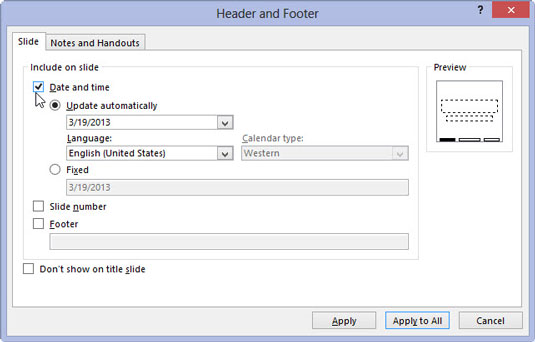
Til að birta dagsetninguna skaltu velja Dagsetning og tími gátreitinn. Veldu síðan dagsetningarsniðið sem þú vilt í listanum undir valmyndinni Uppfæra sjálfkrafa.
Að öðrum kosti geturðu valið Fastur valhnappinn og síðan slegið inn hvaða texta sem þú vilt í Fastur textareitinn. Textinn sem þú slærð inn birtist á Dagsetningarsvæðinu í Slide Master.
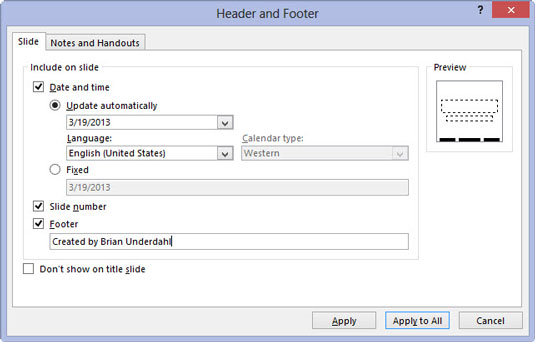
Til að birta skyggnunúmer velurðu gátreitinn Skyggnunúmer. Til að birta fót á hverri skyggnu, veljið gátreitinn Fótur.
Sláðu síðan inn textann sem þú vilt að birtist á hverri skyggnu í Footer textareitinn. Til dæmis geturðu slegið inn nafnið þitt, nafn fyrirtækis þíns, undirmálsskilaboð eða nafnið á kynningunni þinni.
Til að birta skyggnunúmer velurðu gátreitinn Skyggnunúmer. Til að birta fót á hverri skyggnu, veljið gátreitinn Fótur.
Sláðu síðan inn textann sem þú vilt að birtist á hverri skyggnu í Footer textareitinn. Til dæmis geturðu slegið inn nafnið þitt, nafn fyrirtækis þíns, undirmálsskilaboð eða nafnið á kynningunni þinni.
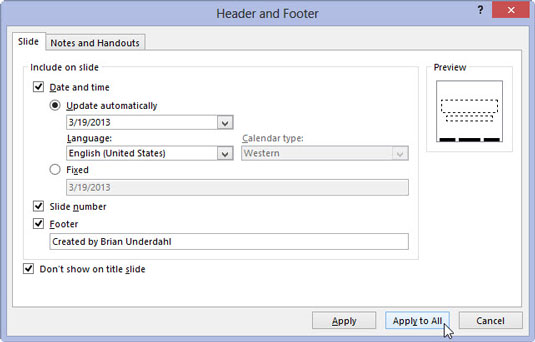
Ef þú vilt að dagsetning, númer og fótur birtist á hverri skyggnu fyrir utan titilskyggnuna skaltu velja Ekki sýna á titilskyggnu gátreitinn.
Smelltu á Sækja um alla.
Ef þú vilt breyta fótsvæðum fyrir aðeins eina skyggnu, smelltu á Nota í stað þess að nota á alla. Þessi valkostur kemur sér vel fyrir þær einstaka skyggnur sem innihalda grafík eða textablokk sem hópast upp við fótsvæði. Þú getur auðveldlega bæla niður fótaupplýsingarnar fyrir þá skyggnu til að gera pláss fyrir stóru grafíkina eða textann.
Búðu til merki í Word 2011 með Excel póstsameiningargagnagjafa. Hér eru skrefin til að framkvæma þetta auðveldlega.
Þegar þú vilt virkilega ekki að neinn sé að skipta sér af Word 2013 skjalinu þínu geturðu beitt einhverri vernd. Lykillinn er að læsa skjalinu þínu.
Stundum þarftu Outlook 2013 til að minna þig á mikilvægar dagsetningar eða eftirfylgni. Þú getur til dæmis notað fána til að minna þig á að hringja í einhvern í næstu viku. Besta leiðin til að hjálpa sjálfum þér að muna er að merkja nafn viðkomandi á tengiliðalistanum. Áminning mun birtast í dagatalinu þínu. Tengiliðir eru ekki […]
Hægt er að forsníða alla þætti útlits töflu í Word í Office 2011 fyrir Mac. Þú getur beitt stílum sem sameina frumur saman til að mynda stærri frumur, taka þær úr sameiningu, breyta rammalitum, búa til frumuskyggingu og fleira. Notkun töflustíls frá Office 2011 fyrir Mac borði. Töflur flipinn á borði […]
Þegar Word er notað í Office 2011 fyrir Mac geturðu beitt töflustílum til að breyta útliti frumanna. Ef þú finnur ekki fyrirliggjandi sem uppfyllir þarfir þínar geturðu búið til nýja töflustíla úr stílglugganum. Taktu þessi skref: Í Word 2011 fyrir Mac skaltu velja Format→Stíll. Stílglugginn opnast. Smellur […]
Þegar þú notar Office 2011 fyrir Mac muntu fljótlega komast að því að Word 2011 getur opnað vefsíður sem þú vistaðir í vafranum þínum. Ef vefsíða inniheldur HTML (HyperText Markup Language) töflu geturðu notað töflueiginleika Word. Þú gætir átt auðveldara með að afrita bara töfluhluta vefsíðunnar […]
Þó að þú getir í raun ekki búið til þín eigin þemu frá grunni, býður Word 2007 upp á mörg innbyggð þemu sem þú getur breytt til að henta þínum þörfum. Fjölbreytt úrval þema gerir þér kleift að blanda saman mismunandi leturgerðum, litum og sniðáhrifum til að búa til þína eigin aðlögun.
Þú getur breytt innbyggðu eða sérsniðnu þema í Word 2007 til að henta þínum þörfum. Þú getur blandað saman mismunandi leturgerðum, litum og áhrifum til að búa til það útlit sem þú vilt.
Word 2013 gerir þér kleift að stilla ákveðin snið, eins og að draga inn fyrstu línu málsgreinar. Til að láta Word draga sjálfkrafa inn fyrstu línu í hverri málsgrein sem þú skrifar skaltu fylgjast með þessum skrefum:
Word 2013 gerir þér kleift að velja forsíðu til að gera skjalið þitt frambærilegra. Snilldarlegasta og fljótlegasta leiðin til að skella niður forsíðu er að nota forsíðuskipun Word. Svona virkar það:






